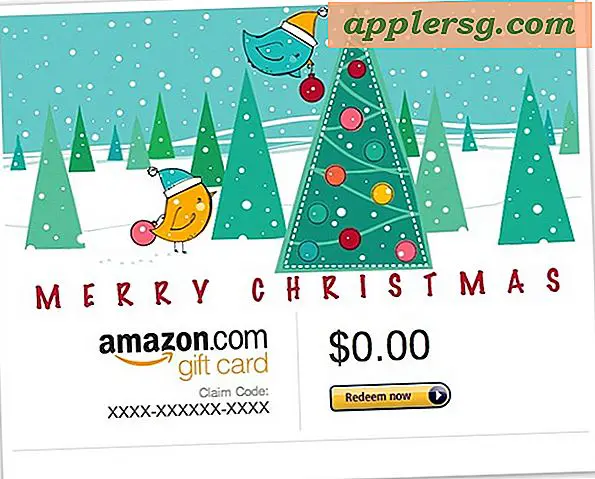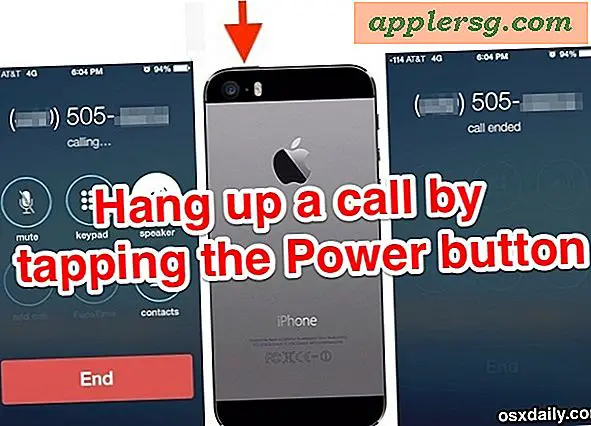วิธีทำความสะอาดหน่วยความจำแล็ปท็อป
การล้างหน่วยความจำของแล็ปท็อปจะช่วยให้เครื่องทำงานเร็วขึ้นและมีประสิทธิภาพมากขึ้น แล็ปท็อปของคุณมีหน่วยความจำสองประเภทที่ควรได้รับการบำรุงรักษาอย่างเหมาะสม อย่างแรกคือพื้นที่ฮาร์ดไดรฟ์ซึ่งมีซอฟต์แวร์และข้อมูลทั้งหมดของคุณ การลบไฟล์และโปรแกรมที่ไม่ได้ใช้หรือไม่จำเป็นเป็นระยะๆ จะช่วยเพิ่มประสิทธิภาพแล็ปท็อปของคุณ หน่วยความจำเข้าถึงโดยสุ่ม (RAM) เป็นหน่วยความจำชั่วคราวที่คอมพิวเตอร์ทำให้โปรเซสเซอร์พร้อมใช้งานได้ตลอดเวลา การล้างข้อมูลบนดิสก์และการจัดเรียงข้อมูลจะช่วยให้คอมพิวเตอร์ของคุณเข้าถึงไฟล์ได้ง่ายขึ้น
การทำความสะอาดหน่วยความจำของแล็ปท็อป
ขั้นตอนที่ 1
เข้าสู่ระบบแล็ปท็อปของคุณและคลิก "เริ่ม" ไปที่ "แผงควบคุม" เลือก "ข้อมูลประสิทธิภาพและเครื่องมือ" หน้าต่างจะแสดงข้อมูลข้อมูล เช่น การคำนวณต่อวินาที และการทำงานของหน่วยความจำต่อวินาที ทางด้านซ้ายคือรายการเครื่องมือสำหรับการล้างข้อมูลบนดิสก์ เครื่องมือในหน้าต่างนี้ยังสามารถเข้าถึงได้ในโฟลเดอร์ "เครื่องมือระบบ" ภายใน "อุปกรณ์เสริม" ซึ่งอยู่ที่เมนู "เริ่ม" ด้วย
ขั้นตอนที่ 2
คลิกที่ "เครื่องมือขั้นสูง" เลือก "เปิดตัวจัดเรียงข้อมูลบนดิสก์" หน้าต่างจะแสดงรายการครั้งสุดท้ายที่แล็ปท็อปถูกจัดเรียงข้อมูล หาก "เรียกใช้ล่าสุด" เกินหนึ่งเดือนที่ผ่านมา ให้คลิก "จัดเรียงข้อมูลทันที" การจัดเรียงข้อมูลในฮาร์ดไดรฟ์จะจัดเรียงไฟล์ใหม่เพื่อให้แล็ปท็อปเข้าถึงได้ดีขึ้น การจัดเรียงข้อมูลอาจใช้เวลาหนึ่งชั่วโมงหรือนานกว่านั้น ขึ้นอยู่กับครั้งล่าสุดที่ดำเนินการ
ขั้นตอนที่ 3
คลิกย้อนกลับเพื่อกลับไปที่ "ข้อมูลประสิทธิภาพและเครื่องมือ" คลิก "เปิดการล้างข้อมูลบนดิสก์" หน้าต่างจะแจ้งให้คุณเลือกไดรฟ์ที่จะล้างข้อมูล เลือก "C:" และถ้าคุณมีฮาร์ดไดรฟ์มากกว่าหนึ่งตัว ฮาร์ดไดรฟ์ภายนอกหรือฮาร์ดไดรฟ์ที่แบ่งพาร์ติชันแล้ว ให้ทำความสะอาดดิสก์ของไดรฟ์เหล่านี้ด้วย รอให้ Disk Cleanup คำนวณว่าคุณจะเพิ่มพื้นที่ว่างได้เท่าใด การดำเนินการนี้อาจใช้เวลาสักครู่
เลือกรายการที่คุณต้องการลบ ไฟล์เหล่านี้จะถูกลบอย่างถาวร ลบ "ไฟล์อินเทอร์เน็ตชั่วคราว" "ไฟล์โปรแกรมที่ดาวน์โหลด" และ "ถังรีไซเคิล" คุณอาจมีตัวเลือกที่ระบุว่า "Hibernation File Cleaner" การนำไฟล์นี้ออกจะปิดการไฮเบอร์เนตบนแล็ปท็อปของคุณ อย่าลบไฟล์นี้หากคุณใช้โหมดไฮเบอร์เนต คลิก "ตกลง" จากนั้น "ลบไฟล์"